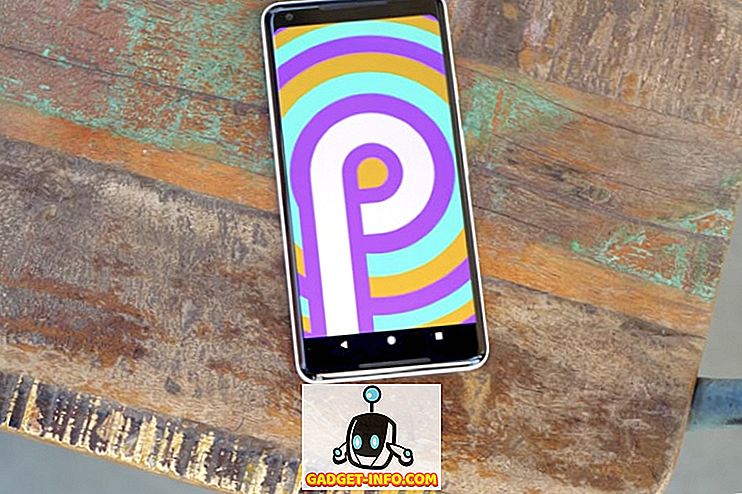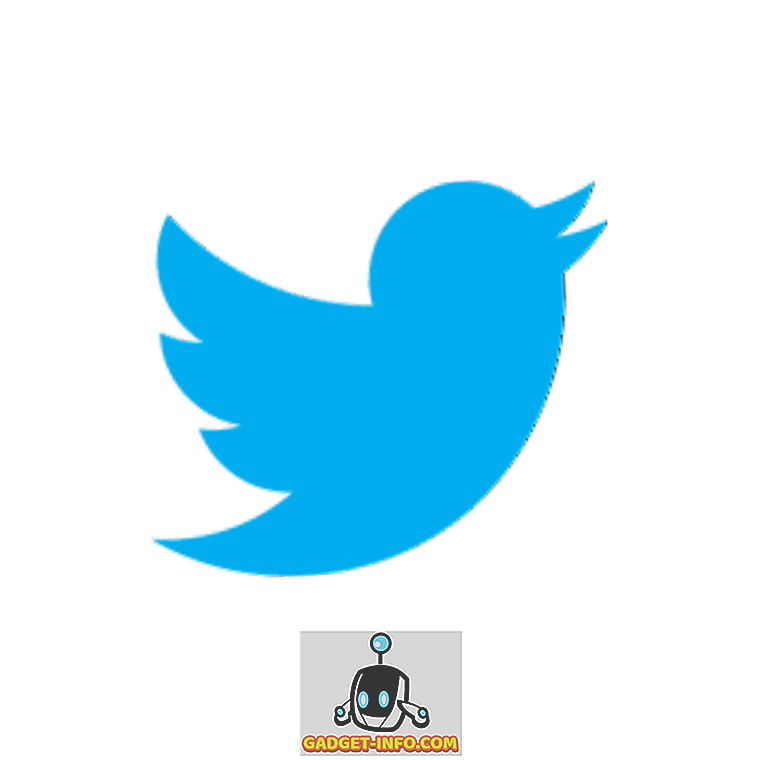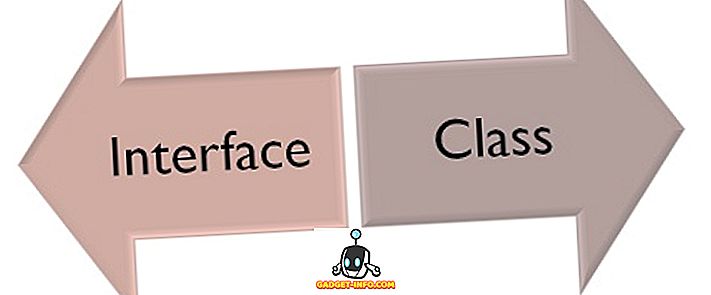Kui olete Linuxi jaoks uus, võib terminali kasutamine olla natuke suur. Uutel Linuxi levitustel nagu Linux Mint on suur graafiline liides, kuid Linuxi süda on tuum ja see tähendab käsurea kasutamist.
Isegi kui te olete Windowsi kasutaja, peate ilmselt oma ülesande täitmiseks avama mingil hetkel oma käsureaakna. Windowsi uusima versiooni Windows 10 abil saate isegi installida Windows Ubuntu Bash'i kesta ja käivitada Linuxi käsud otse Windowsist!
Käesolevas artiklis läheme üle mõnede väga tavapäraste Linuxi käskude, mis on levinud kõikidel Linuxi jaotustel. Kuna bash shell on kõige populaarsem koor ja see, mida kasutan ka, kasutan seda süntaksit kõigi käskude jaoks. Samuti mainin iga käsu jaoks mõningaid kasulikke argumente, kuid on palju rohkem, mida võib leida inimese lehekülgedelt.
1. ls (loendi sisu)
Minu arvates on esimene käsk, mida peaks teadma, ls käsk. See käsk loetleb aktiivse kataloogi sisu. Kui sisestate lihtsalt ls ja vajutate Enter, saate praeguse kataloogi failide ja kaustade väga lihtsa nimekirja.

Enamikus Linuxi-piirkondades tõstetakse katalooge esile erinevas värvitoonis nagu roheline. Failid on tavaliselt shellikeha standardvärv, mis on minu puhul hall. Ilma argumentideta on ls igav. Kui kasutate -a- ga ls-ga, näete kõiki peidetud faile.

Kõik, mis algab punktiga, on peidetud fail või kataloog. Varjatud kataloogidel on tume sinine värv, mida on raske näha. Teine kasulik argument on allpool näidatud l valik.

See annab teile pika loendi failidest ja kaustadest, millel on palju rohkem teavet, nagu õigused, lingid, kasutaja, grupp, suurus ja viimane muutmise kuupäev. Kui te ei tea, kuidas õigusi tõlgendada, lugege kindlasti minu postitust Linuxi õiguste mõistmise kohta.
2. cd (Muuda kataloogi)
Kui saate kataloogi sisu loetleda, on kasulik teada, kuidas minna teise kataloogi. Vaikimisi alustate alati oma kodukataloogis, kui avate bash shell. Seda tähistab tilde sümbol ( ~ ) koorimiskutses.
Cd- käsk on kuidas muuta katalooge Linuxis. Cd-ga ei ole tõesti palju õppida, kuid seal on paar otseteed. Üks hea on lihtsalt cd kirjutamine ja sisestamise vajutamine. See viib teid alati kodukataloogi tagasi, olenemata sellest, kus sa oled.

Samuti saate kasutada absoluutset teekonda, kui soovid siseneda kataloogi, mis ei ole ligipääsetav suhtelise tee kaudu. Järgmises näites pean kasutama absoluutset teed, mis algab juurest (/), et saada jne / ssh.

3. mees (abimaterjalid)
Man-käsk on ilmselt üks Linuxi kõige kasulikumaid käske. Isegi arenenud Linuxi kasutajad ei mäleta kõiki argumente Linuxi käskudele. Man leheküljed annavad teile üksikasjalikku teavet kõigi erinevate käskude argumentide kohta.

Süntaks on ka väga lihtne. See on lihtsalt mees, kellele järgneb käsk, mida soovite teada saada. Ülaloleval pildil tegin ma ls käsu kohta rohkem teada. Üks kasulik argument inimesele on -k, mis võimaldab otsida kõiki käske märksõna abil.

Üle otsisin märksõna zip ja sain tagasi kõik käsud, millel on käsureal või kirjelduses sõna zip . See on mugav viis käskude leidmiseks, mida te ei pruugi muidu teada saada.
Koos inimesega saate kasutada ka teist käsku info, mida saab kasutada, et saada rohkem näiteid käsu kasutamiseks. Lihtsalt kirjuta info käsk, et avada selle käsu info leht.
4. puudutage (Create File)
Kui soovite kiiresti uut faili luua, on lihtsaim viis kasutada käsku touch . Tegelikkuses kasutatakse puudutavat käsku ajaklambri muutmiseks failil, kuid teine on uue faili loomine.

Linuxis on failide loomiseks mitmeid viise ja hiljem kasutate faili loomiseks tõenäoliselt kunagi puudutust, kuid alguses on see väga mugav.

Kui fail on juba puudutatud käsu kasutamisel, värskendab see lihtsalt faili viimast juurdepääsu ja viimati muudetud ajatemplid, nagu eespool näidatud.
5. kass (failide ühendamine ja printimine)
Teine kasulik käsk on kassikäsu. Kasside peamine ülesanne on koondada mitu faili, kuid seda saab kasutada ka faili sisu printimiseks standardväljundisse (mis on ekraan).

Võite kasutada -n argumenti, et lisada väljundile rea numbrid. Kui kasutate -b valikut, lisab see ainult rea numbrid reale, mis ei ole tühjad. Kui kasutate kassit faili, mis on pikem kui teie terminali akna kõrgus, kuvatakse ainult faili põhi. Kasside väljundit saab lehele väiksema või rohkem käsu vaadata, et vaadata faili sisu leheküljelt.

6. mkdir (Tee kataloog)
Mingil hetkel tahad luua kataloogid oma andmete paremaks organiseerimiseks ja seal saabub mkdir käsk. Selle käsu abil saate kataloogide loomiseks kasutada suhtelisi või absoluutseid teid.

Ülaltoodud näites olen loonud oma kodukataloogis kaks kataloogi, kasutades suhtelist teed ja absoluutset teed. Kui teil on vaja korraga luua mitu hierarhilist kataloogi, peate kasutama -p argumenti.

Ülaltoodud näites kasutasin -p argumenti Aseemi, andmete ja piltide kataloogide loomiseks korraga, kuigi ükski neist polnud olemas.
7. rm (Eemalda)
Käsk rm on võimas käsk, mida saab kasutada failide ja kataloogide eemaldamiseks. Rm-käsk võib eemaldada kataloogid, millel on nende sees faile ja katalooge.

Faili eemaldamiseks sisestage lihtsalt faili nimi. Kui peate eemaldama kataloogi, mis ei ole tühi, peate kasutama -r argumenti. Samuti on hea kasutada -i ja -v argumente, kui kasutate rm-i, kuna see küsib enne midagi kustutamist.

Need on seitse tõesti lihtsat, kuid tavalist käsku, mida peate Linuxis alustama. Seal on palju rohkem ja ma postitan rohkem algaja artikleid rohkemate käskude ja nende kasutamise kohta. Kui teil on küsimusi, saatke kommentaar. Naudi!